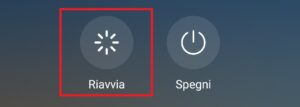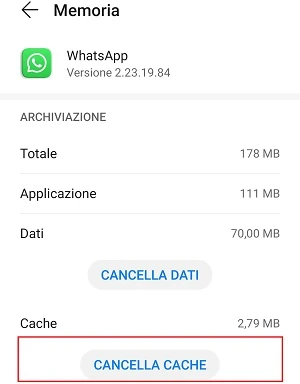Cosa fare se un contatto è in rubrica ma non appare su WhatsApp

Oggi con questa guida vedremo cosa fare se un contatto è in rubrica ma non appare su WhatsApp per Android. Tra le numerose applicazioni di messaggistica disponibili sul Play Store per dispositivi Android, una che ha riscontrato un enorme successo non solo in Italia, ma a livello globale, è senza dubbio WhatsApp. Questa app, infatti vanta miliardi di utenti attivi in tutto il mondo e ogni giorno le persone utilizzano WhatsApp per scambiarsi messaggi di testo, messaggi vocali, file multimediali, effettuare chiamate e videochiamate, oltre che per poter usufruire delle altre funzionalità di cui dispone. Si tratta ormai di uno strumento che per molti è diventata indispensabile nella vita quotidiana per poter comunicare ma anche per il lavoro, questo grazie al fatto che ha la capacità di integrare di tanto in tanto qualche nuova funzionalità, diventando in questo modo sempre più utile per gli utenti. Negli ultimi anni infatti, WhatsApp ha continuato a evolversi, aggiungendo sempre nuove caratteristiche che vanno incontro alle esigenze delle persone e funzioni come lo Stato, la condivisione di posizioni in tempo reale, e la crittografia end-to-end sono solo alcuni esempi delle innovazioni che hanno contribuito a consolidare la sua posizione come leader nel settore della messaggistica istantanea e nonostante la concorrenza di altre applicazioni dello stesso tipo, WhatsApp è un servizio di messaggistica che continua a tenersi la sua solida base di utenti in quanto non sente la necessità di dover passare ad altri servizi simili.
L’uso di WhatsApp è semplice e intuitivo e tutti i contatti salvati nella rubrica del telefono che usano il servizio di messaggistica verranno mostrati anche nella rubrica di WhatsApp. Basterà quindi da WhatsApp premere sul nome del contatto per aprire una chat e iniziare la comunicazione. L’applicazione permette anche di scrivere a un contatto che non è stato ancora salvato nella nostra rubrica, ma è necessario che: o il contatto ci scrive lui per primo e quindi gli possiamo rispondere anche se non è nella nostra lista dei contatti, oppure lo possiamo scrivere noi per primi senza aver salvato il numero, ma questo in genere è possibile tramite il link diretto dal browser, infatti in tal caso basterà usare il link che può essere nascosto in un pulsante di un sito ad esempio, per poter aprire una chat su WhatsApp dove si può scrivere, anche senza il bisogno di dover salvare prima il numero di telefono. Un altro sistema che permette di scrivere a un contatto senza conoscere il numero di telefono e averlo in rubrica consiste nell’utilizzo del QR Code di WhatsApp.
Ma e se il contatto è salvato nella rubrica del telefono Android, ma questo non appare su WhatsApp, cosa si deve fare per averlo anche nell’app di messaggistica? Se di recente hai aggiornato la tua rubrica telefonica con un nuovo nome e relativo numero, ma ti sei accorto che andandolo a cercare su WhatsApp questo non appare nella lista dei contatti oppure devi inviare un messaggio a un tuo contatto che ricordavi di avere in lista su WhatsApp ma adesso hai notato che questo non appare più nella tua lista dei contatti, purtroppo queste sono situazioni che possono accadere prima o poi, ma non preoccuparti perché in genere non è un grave problema riuscire a scoprire la ragione per cui ciò succede, così come si può facilmente risolvere il problema nella maggior parte dei casi. Infatti in genere basta procedere con un aggiornamento che sincronizzi tutti i tuoi contatti presenti nella rubrica telefonica con WhatsApp e questo può essere fatto direttamente dall’app di messaggistica come vedremo tra poco, anche se c’è da dire che non sempre questo può essere sufficiente a seconda del caso. Vediamo quindi perché non appare questo numero che hai registrato nella rubrica del telefono anche su WhatsApp e quali soluzioni provare.
| Forse il contatto che hai aggiunto nella rubrica del telefono non usa WhatsApp, per questo non appare |
|---|
In questo caso hai aggiunto il contatto alla tua rubrica del telefono, ma quando vai a guardare la tua lista dei contatti su WhatsApp questa persona che hai aggiunto non c’è oppure prima c’era ma adesso non più. Per poter avere il contatto sia nella rubrica del telefono che su WhatsApp, è necessario che il contatto abbia registrato e verificato un account per usare l’app di messaggistica, diversamente non potrai comunicare con lui in quanto non sta utilizzando WhatsApp.
Quando poi nella rubrica del telefono registri il nuovo numero di una persona che usa anche WhatsApp, dalla rubrica dello smartphone, quando tocchi il nome di un contatto per poter aprire la schermata da dove far partire le chiamate, dovresti vedere da subito se usa anche la piattaforma di messaggistica istantanea in quanto viene mostrato direttamente nella rubrica telefonica dopo la registrazione del numero. Sotto puoi vedere l’immagine di esempio, dove si vede il numero di telefono del contatto e sotto c’è la nuova voce WhatsApp a indicare che lo usa. Di solito da qui puoi telefonare usando WhatsApp premendo sulla cornetta o inviare un messaggio in chat toccando l’apposita icona alla destra della cornetta per le chiamate.
Come puoi vedere, dopo che è stato registrato il numero di telefono nella rubrica del telefono è apparsa anche la voce WhatsApp a indicare che questo numero telefonico è associato a un account dell’app di messaggistica che è attivo. Se non vedi la voce WhatsApp dalla schermata di chiamata del contatto le cose sono due: o il tuo smartphone non supporta questa funzione oppure il contatto non ha WhatsApp e quindi non lo potrai vedere nemmeno nell’applicazione di messaggistica.
| Aggiorna la tua lista dei contatti se hai aggiunto un contatto nella rubrica del telefono ma non appare su WhatsApp |
|---|
Come visto sopra, è scontato che se hai aggiunto un numero in rubrica nel tuo telefono di recente, ma questo non ha WhatsApp, non apparirà mai e poi mai sulla lista dei contatti dell’app di messaggistica, proprio perché non lo utilizza sul proprio smartphone, mentre invece se il contatto aggiunto nella rubrica del telefono si è sicuri che ha WhatsApp installato, basta fare come segue:
- Assicurati come prima cosa che il numero di telefono del contatto aggiunto in rubrica sia esatto
- Accedi a WhatsApp toccando la sua icona verde
- Se adesso guardi la lista con le chat già aperte, non lo potrai mai vedere il contatto che hai aggiunto, ma devi per forza accedere alla rubrica di WhatsApp. Premi su Inizia una chat
e ti verrà mostrata l’intera lista dei contatti presenti su WhatsApp
- Accedi al menu in alto a destra premendo i 3 puntini messi in verticale
- Dalla finestra che appare, premi sulla voce Aggiorna come puoi vedere nell’immagine sotto
- Attendi la fine della procedura di aggiornamento dei contatti che dovrebbe durare al massimo qualche secondo e un messaggio su schermo ti avviserà quando la lista dei contatti è stata aggiornata
Se tutto è andato a buon fine, ora vedrai comparire nella tua lista di contatti WhatsApp il nome o i nomi dei contatti che prima apparivano solo nella rubrica telefonica, ma se così non fosse puoi provare le soluzioni successive.
| Cosa fare se un contatto è in rubrica ma non appare su WhatsApp: altre soluzioni che puoi provare |
|---|
Se dovessero esserci ancora problemi di sincronizzazione, se un contatto è in rubrica ma non appare su WhatsApp puoi provare le seguenti soluzioni se hai uno smartphone Android:
- Come già detto prima, assicurati che il contatto aggiunto nella rubrica del telefono abbia WhatsApp installato e verificato sul suo smartphone, diversamente non lo troverai nella lista dei contatti dell’app di messaggistica
- Riavvia il dispositivo. A volte qualcosa potrebbe funzionare male lato software, ma un riavvio del dispositivo potrebbe facilmente risolvere il problema. Premi a lungo il pulsante che serve per spegnere il telefono, quindi tocca il pulsante per il riavvio. Verifica se ora il contatto viene mostrato nella lista dei contatti. Se necessario aggiorna la lista come visto sopra
- Prova ad aggiungere il nuovo contatto non dalla rubrica del telefono, ma direttamente da WhatsApp in questo modo: Apri Whatsapp > Entra dentro la lista di tutti i tuoi contatti toccando l’icona
> Premi sul simbolo
(Nuovo contatto)> Inserisci Nome e Cognome del contatto > Numero di telefono > Da Salva in devi adesso selezionare l’account Google che è sincronizzato con la rubrica del telefono > Quando hai finito Salva toccando il pulsante verde in basso
- Controlla che WhatsApp abbia accesso ai contatti del telefono. Per sapere lo stato dei permessi che hai dato a WhatsApp, vai su Impostazioni del telefono
> App > Tutte le app > WhatsApp > Autorizzazioni. Accertati che Contatti sia sotto la voce Consentite
- Se il contatto che non viene visualizzato ha il numero di telefono di un paese fuori dall’Italia, assicurati che sia presente il prefisso internazionale del numero di telefono. Per l’Italia ad esempio è +39 seguito da numero telefonico
- Installa l’ultima versione aggiornata di WhatsApp. A causa di qualche bug presente nella tua attuale versione di WhatsApp, potrebbe essere impossibile la sincronizzazione tra i nuovi contatti in rubrica e la lista dei contatti visibile su WhatsApp. Se il bug è stato corretto con l’ultimo aggiornamento dell’app WhatsApp dovresti vedere i nuovi contatti in lista (se necessario aggiorna anche la lista dei contatti premendo sul “Aggiorna” come visto sopra)
- Controlla l’ultima sincronizzazione di WhatsApp e avviala nuovamente andando su Impostazioni
> Utenti e account > Seleziona WhatsApp > Sincronizza tutto
- Se la rubrica del tuo dispositivo, permette di rendere visibili o meno i contatti in rubrica, accertati che il contatto che deve essere sincronizzato con WhatsApp sia visibile. Se è già visibile, puoi provare a renderlo invisibile e successivamente renderlo visibile nuovamente, mentre se invece è impostato nello stato di invisibile, portalo su visibile, quindi aggiorna la lista dei contatti di WhatsApp
- Cancella la cache dell’app di messaggistica se ancora non riesci a vedere il contatto che hai in rubrica anche su WhatsApp. Vai su Impostazioni
> App > Tutte le app > WhatsApp > Memoria > Cancella cache
| Cosa fare se un contatto è in rubrica ma non appare su WhatsApp: conclusioni |
|---|
Spero che queste soluzioni trovate in questa guida ti siano state utili a risolvere il problema e che finalmente il numero di telefono che avevi registrato nella rubrica del telefono sia visibile anche nella tua lista dei contatti che hai su WhatsApp, in questo modo potrai comunicare con lui via chat. Di solito per risolvere il problema la maggior parte delle volte dovrebbe bastare semplicemente aggiornare la lista dei contatti dall’app di messaggistica, questo almeno se la persona di cui hai registrato il numero effettivamente usa l’applicazione WhatsApp, mentre altre volte invece potrebbe essere necessario provare delle soluzioni diverse, ma che puoi trovare comunque in questo articolo con tutti i passaggi che è necessario seguire. Alla prossima guida.